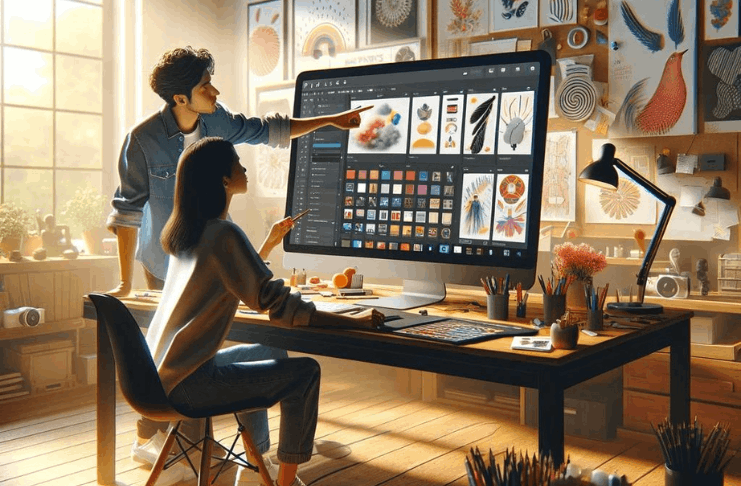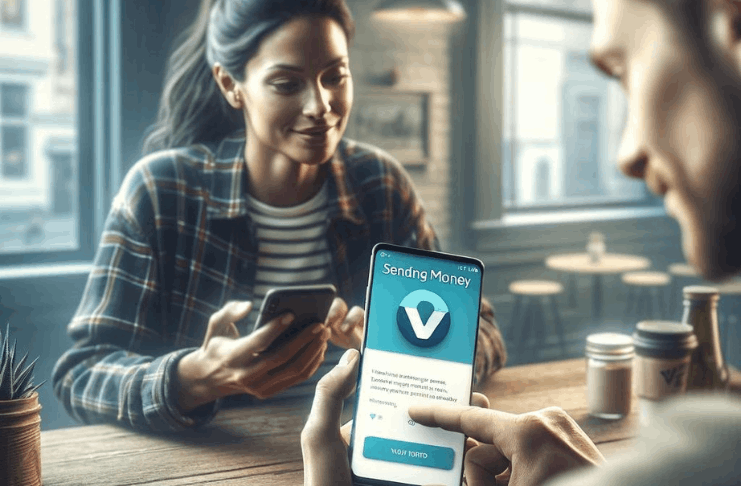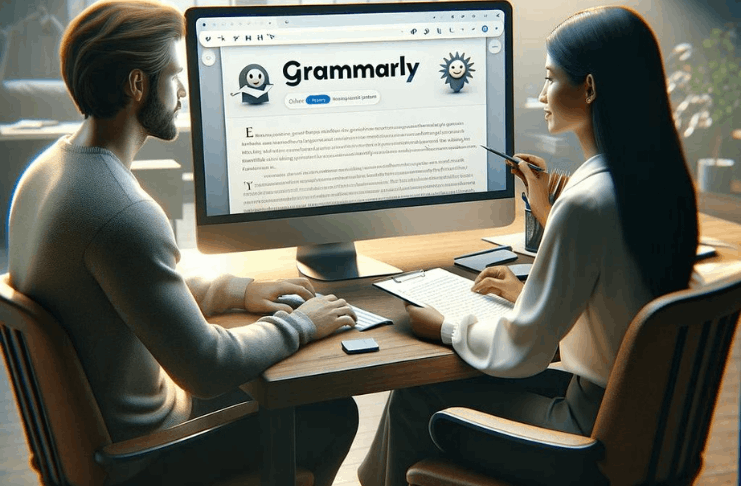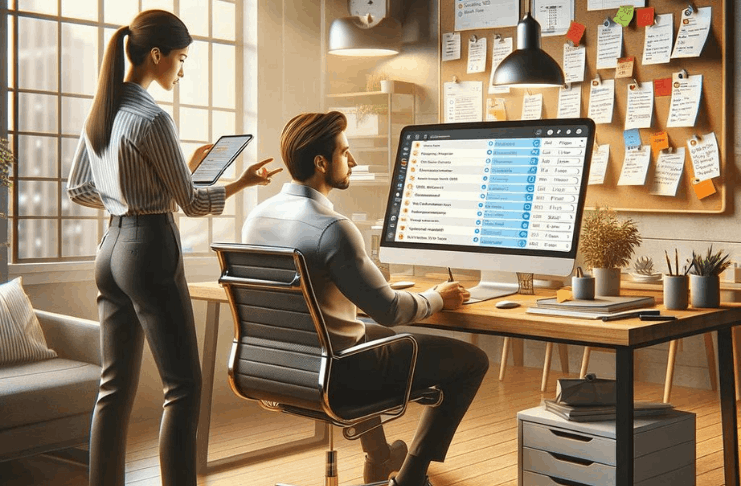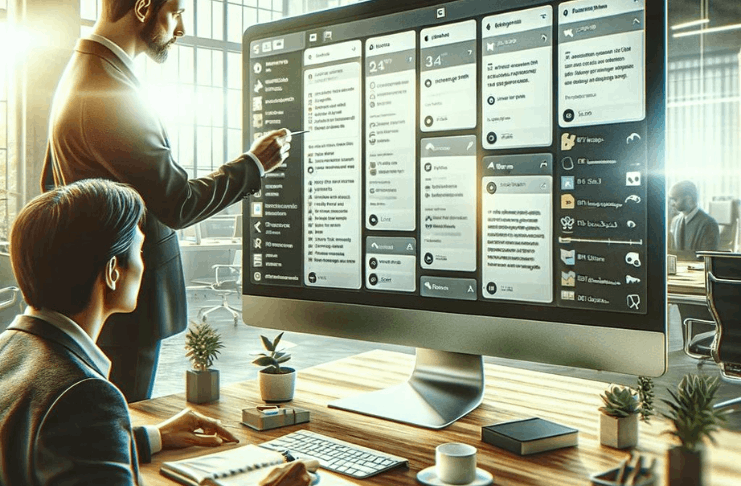Các chỉnh sửa TikTok là những video ngắn, sáng tạo thu hút người xem bằng các chuyển đổi mượt mà, hiệu ứng và hình ảnh độc đáo.
CapCut là lựa chọn hàng đầu cho việc chỉnh sửa video này nhờ giao diện dễ sử dụng và các tính năng mạnh mẽ của nó.
Hướng dẫn này sẽ giúp bạn từng bước tạo ra những chỉnh sửa TikTok ấn tượng bằng cách sử dụng CapCut.
Bắt Đầu
Để bắt đầu tạo chỉnh sửa TikTok trên CapCut, bạn cần cài đặt ứng dụng và hiểu biết cơ bản về bố cục của nó.
Dưới đây là cách bắt đầu nhanh chóng và hiệu quả:
Tải và Cài Đặt CapCut
- Có sẵn miễn phí trên App Store (iOS) và Google Play Store (Android).
- Cài đặt ứng dụng và mở nó để bắt đầu.
Tạo Một Dự Án Mới
- Chạm vào “Dự Án Mới” trên màn hình chính.
- Chọn video và hình ảnh bạn muốn bao gồm trong chỉnh sửa của mình.
Hiểu Qua về Giao Diện
- Khám phá dòng thời gian để quản lý các clip.
- Điều chỉnh thanh công cụ cho các tính năng chỉnh sửa như hiệu ứng, văn bản và âm thanh.
- Xem trước video của bạn trong cửa sổ phát lại.
Nhập Cảnh Quay
Việc nhập các đoạn clip của bạn là bước đầu tiên để tạo một chỉnh sửa TikTok trong CapCut. Điều này đảm bảo rằng các video và hình ảnh bạn đã chọn sẽ sẵn sàng để chỉnh sửa trên dòng thời gian.
Làm theo các bước sau để thêm và sắp xếp cảnh quay của bạn:
Bắt đầu Dự Án Mới
- Mở CapCut và chạm vào “Dự Án Mới”.
- Duyệt qua thư viện thiết bị của bạn để chọn các video hoặc hình ảnh bạn muốn sử dụng.
Thêm Các Đoạn Clip vào Dòng Thời Gian
- Chạm vào các tệp đã chọn để thêm chúng vào dự án của bạn.
- CapCut sẽ tự động đặt các đoạn clip trên dòng thời gian theo thứ tự đã chọn.
Sắp Xếp Cảnh Quay Của Bạn
- Sắp xếp lại các clip trực tiếp trên dòng thời gian bằng cách kéo chúng vào thứ tự ưa thích của bạn.
- Xóa các clip không mong muốn bằng cách sử dụng tùy chọn “Xóa”.
Công Cụ Chỉnh Sửa Cơ Bản
CapCut cung cấp các công cụ cần thiết để giúp bạn làm sáng tạo với video của mình và tạo ra một video TikTok được hoàn thiện.
Các tính năng này cho phép bạn cắt, điều chỉnh và tăng cường video của mình để tạo ra một video mượt mà và hấp dẫn hơn. Hãy xem cách sử dụng chúng:
Cắt và Chia Video
- Chọn một video trên timeline, sau đó kéo lề để cắt bỏ các phần không mong muốn.
- Công cụ “Chia” được sử dụng để chia một video thành các đoạn nhỏ hơn để chỉnh sửa chính xác hơn.
Điều Chỉnh Tốc Độ
- Chạm vào video và chọn “Tốc độ” để làm chậm hoặc nhanh hơn.
- Sử dụng tùy chọn “Đường cong” để điều chỉnh tốc độ theo ý thích.
Thêm Hiệu Ứng Chuyển Cảnh
- Chạm vào biểu tượng “+” giữa các video để truy cập các tùy chọn chuyển cảnh.
- Chọn chuyển cảnh như “Phai” hoặc “Trượt” để tạo ra sự chuyển đổi mượt mà giữa các cảnh.
Phóng To và Cắt Video
- Sử dụng công cụ “Chỉnh sửa” để phóng to hoặc cắt bỏ các phần của video để tạo khung hình tốt hơn.
- Điều chỉnh tiêu điểm cho các khu vực cụ thể của video để tăng sự tập trung.
Thêm hiệu ứng và bộ lọc
Hiệu ứng và bộ lọc tăng cường sức hấp dẫn hình ảnh của chỉnh sửa TikTok.
CapCut cung cấp nhiều tùy chọn để tăng cường video của bạn. Hãy làm theo các bước sau để áp dụng chúng:
Truy cập Thư viện Hiệu ứng
- Nhấp vào “Hiệu ứng” trong thanh công cụ.
- Duyệt các danh mục như “Cơ bản,” “Tiệc tùng,” hoặc “Retro” để tìm hiệu ứng phù hợp.
- Áp dụng hiệu ứng bằng cách chọn nó và điều chỉnh thời lượng trên dòng thời gian.
Áp dụng Bộ lọc cho Clip
- Nhấp vào một đoạn clip và chọn “Bộ lọc” từ thanh công cụ.
- Khám phá các tùy chọn như “Ấm,” “Mát,” hoặc “Vintage” để đặt tâm trạng cho video của bạn.
- Điều chỉnh độ mạnh của bộ lọc bằng cách sử dụng thanh trượt để tạo hiệu ứng nhẹ nhàng hoặc mạnh mẽ.
Kết hợp Hiệu ứng và Bộ lọc
- Xếp chồng hiệu ứng và bộ lọc để có góc nhìn độc đáo.
- Xem trước các thay đổi trong thời gian thực để đảm bảo chúng phù hợp với tầm nhìn của bạn.

Văn bản và Phụ đề
Việc thêm văn bản và phụ đề vào chỉnh sửa TikTok của bạn có thể mang lại sự hấp dẫn, thông tin và hấp dẫn về mặt hình ảnh.
CapCut cung cấp các công cụ có thể tùy chỉnh để giúp bạn bao gồm văn bản năng động. Làm theo các bước sau để sử dụng văn bản và phụ đề một cách hiệu quả:
Thêm Văn bản vào Video của Bạn
- Chạm vào “Văn bản” trong thanh công cụ và chọn “Thêm văn bản.”
- Nhập văn bản mong muốn vào ô và xác nhận để đặt nó lên dòng thời gian.
Tùy chỉnh Ngoại hình Văn bản
- Điều chỉnh phông chữ, kích thước, màu sắc và kiểu để phù hợp với chủ đề video của bạn.
- Thêm hiệu ứng như “Hiển thị đều” hoặc “Nảy” để làm cho văn bản năng động.
Bao gồm Phụ đề để Rõ ràng
- Sử dụng phụ đề cho đoạn hội thoại, lời bài hát hoặc chi tiết quan trọng.
- Căn chỉnh phụ đề với âm thanh bằng cách kéo chúng theo dòng thời gian.
Đặt Văn bản Một Cách Chiến Lược
- Kéo và thả văn bản trên màn hình xem trước để đặt nó ở nơi nổi bật.
- Tránh chồng chéo các hình ảnh chính để giữ vững sự rõ ràng.
Thêm Nhạc và Hiệu Âm Thanh
Nhạc và hiệu âm thanh rất quan trọng để tạo ra các chỉnh sửa TikTok hấp dẫn.
Chúng tăng cường không khí và đồng bộ hoàn toàn với các hiệu ứng chuyển cảnh và hình ảnh. Dưới đây là cách thêm chúng bằng cách sử dụng CapCut:
Thêm Nhạc Nền
- Chạm vào “Âm thanh” trong thanh công cụ và chọn “Âm thanh.”
- Duyệt thư viện nhạc của CapCut hoặc nhập bài hát của bạn.
- Chọn một bài hát và điều chỉnh vị trí của nó trên dòng thời gian để đồng bộ với video của bạn.
Điều Chỉnh Âm Lượng Nhạc
- Chạm vào clip nhạc và sử dụng thanh trượt âm lượng để cân bằng nó với âm thanh khác.
- Sử dụng tùy chọn “Fade In” và “Fade Out” để làm mượt các chuyển cảnh.
Thêm Hiệu Âm Thanh
- Chạm vào “Âm thanh” và chọn “Hiệu ứng” để truy cập thư viện hiệu âm thanh của CapCut.
- Chọn các hiệu ứng như “Whoosh” hoặc “Pop” để làm nổi bật.
- Đặt hiệu ứng trên dòng thời gian nơi cần thiết để tạo ảnh hưởng.
Đồng Bộ Âm Thanh với Clip
- Điều chỉnh vị trí các clip âm thanh để phù hợp với các chuyển cảnh hoặc khoảnh khắc cụ thể.
- Cắt và chia âm thanh cần thiết cho độ chính xác về thời gian.
Sử dụng Hoạt Ảnh Khung Khóa
Hoạt ảnh khung khóa cho phép bạn thêm chuyển động động và hiệu ứng chuyển tiếp động vào chỉnh sửa TikTok của bạn, giúp chúng nổi bật.
Kích Hoạt Khung Khóa
- Chọn một đoạn hoặc phần tử trên dòng thời gian.
- Chạm vào biểu tượng hình kim cương “Khung Khóa” để thêm một khung khóa tại một điểm cụ thể.
Thiết Lập Vị Trí Ban Đầu và Kết Thúc
- Dịch chuyển đến khung hình bắt đầu, điều chỉnh vị trí, tỉ lệ hoặc quay của phần tử, và thêm một khung khóa.
- Dẫn đến khung hình kết thúc, thay đổi và thêm một khung khóa khác.
Tạo Chuyển Động Mượt Mà
- Sử dụng khung khóa để tạo hoạt ảnh thu phóng, quay hoặc di chuyển.
- Đảm bảo chuyển tiếp mượt mà bằng cách cách các khung khóa một cách đều.
Xem Trước và Điều Chỉnh
- Chơi lại hoạt ảnh để kiểm tra luồng.
- Chỉnh sửa vị trí hoặc điều chỉnh khung khóa để đạt kết quả chính xác.
Xuất và Tải lên
Xuất và tải lên chỉnh sửa TikTok đã hoàn tất của bạn bằng cách sử dụng các công cụ của CapCut để đạt được kết quả chất lượng cao. Hãy làm theo các bước sau:
Đặt Chất lượng Xuất
- Nhấn vào nút “Xuất” ở góc phải trên màn hình.
- Chọn độ phân giải (ví dụ: 1080p) và tốc độ khung hình (ví dụ: 30 hoặc 60 fps) để có chất lượng tốt nhất.
Kiểm Tra Kích thước Tệp
- Xem xét kích thước tệp ước lượng hiển thị trong quá trình xuất.
- Điều chỉnh độ phân giải hoặc tốc độ khung hình để giảm kích thước tệp trong khi vẫn duy trì chất lượng.
Xuất Video
- Nhấn vào “Xuất” và chờ quá trình hoàn tất.
- Lưu tệp vào thiết bị của bạn tự động sau khi quá trình xuất hoàn tất.
Tải lên TikTok
- Mở ứng dụng TikTok và nhấn vào nút “+” để tạo một bài đăng mới.
- Chọn video đã xuất của bạn từ bộ sưu tập.
- Thêm chú thích, hashtag và âm nhạc cần thiết trước khi đăng.
Cách tạo ra những video TikTok viral
Để tạo ra những video TikTok viral, bạn cần sự sáng tạo, thời điểm phát hành hợp lý và hiểu rõ về những gì thu hút người xem.
Bằng cách tuân thủ những mẹo sau, bạn có thể tăng cơ hội thu hút sự chú ý với những video của mình:
Theo Dõi Xu Hướng
- Cập nhật những âm thanh, hashtag và thách thức đang hot.
- Kết hợp những yếu tố này vào video của bạn để tăng khả năng nhận diện.
Giữ Video Ngắn Ngọn và Hấp Dẫn
- Video TikTok sẽ hiệu quả hơn khi chúng ngắn gọn và thu hút ngay từ những giây đầu tiên.
Sử Dụng Các Hiệu Ứng Mượt Mà
- Thêm những hình chuyển cảnh mượt mà giữa các phân đoạn để tạo ra một bộ video chuyên nghiệp.
Phối Hợp Hình Ảnh Với Âm Thanh
- Đồng bộ hóa các chuyển cảnh, hiệu ứng và cắt ghép theo nhịp nhạc để có kết quả tinh tế.
Thử Nghiệm Với Các Hiệu Ứng
- Kết hợp các bộ lọc, khung hình chính, và hoạt ảnh một cách sáng tạo để nổi bật hơn.
Bao Gồm Chú Thích Văn Bản
- Sử dụng chú thích để thêm bối cảnh và hài hước hoặc nhấn mạnh vào điểm chính trong video của bạn.
Tương Tác Với Khán Giả
- Thêm một lời kêu gọi hành động hoặc đặt câu hỏi trong chú thích để khuyến khích tương tác.
Tầm quan trọng
Tạo TikTok edits trên CapCut rất đơn giản và cho phép bạn thể hiện sự sáng tạo của mình với kết quả chuyên nghiệp.
Thực hiện các bước và lời khuyên trong hướng dẫn này có thể tạo ra nội dung hấp dẫn và thu hút sự chú ý.
Bắt đầu chỉnh sửa ngay hôm nay và chia sẻ những tác phẩm độc đáo của bạn với cộng đồng TikTok!